 打印本文
打印本文  关闭窗口
关闭窗口 一、 QQ表情详细使用攻略
QQ表情在腾讯最早版本就已经出现了,随即腾讯为了增加在聊天同时的娱乐性,设计了自定义表情这项功能,此功能推出以后,深受广大Q迷们的喜爱,从QQ表情近几年来的发展,到如今的2004 II Beta 2版推出的魔法表情,也一直获得网友的好评。
由于多数网友只是借此QQ来聊天,当然一般不会去摸透其它更深入的一些功能。针对这些“QQ菜鸟”,笔者在此文章中就重点详细说明一下其深入功能。其实说深也不深,对于一些老手或者即使“QQ菜鸟”只要在使用中稍微去留意一下,也会发现这些配合聊天的辅助功能是极为方便。
通常在聊天中,各个网友都会用到默认表情与自定义表情,而随着对于QQ推出自定义的功能,很多网友或网站也自制了不少自定义表情包,或者收集一些可爱、可笑、有趣的图片整合到表情包中,提供下载来供网友分享。
当在聊天时好友给你发来一个或多个自己喜爱的自定义表情后,怎样去保存它、保存以后的位置、QQ表情的默认路径等等问题都令很多QQ菜鸟朋友的困惑。下面笔者就手把手教你怎样去保存QQ表情。(如果你是老鸟,劝你还是不要浪费时间看了^_^)
首先,当好友发来自定义表情之后(如图1),
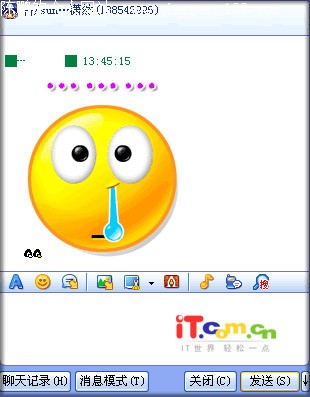
我们可以适当的对自定义表情进行复制、另存为和添加到QQ表情。在好友发来的QQ自定义表情中点击右键会弹出一个菜单(如图2),如果你想复制给其它的好友并发送的话,可以点击“复制”,然后粘贴至信息框中。(笔者告诉你一个更方便的方法,鼠标放在自定义表情上,直接托拽至信息框中。是不是会更方便些呢?)

笔者经常会遇到一些朋友来问自定义表情怎样保存、怎样安装自定义表情、怎样屏蔽自定义表情等一系列问题,笔者每次也都一一解答,但一人说一次也实在太麻烦,希望这篇文章会给对自定义表情存在疑惑的朋友一个满意的解答。
当QQ好友发过来一个很可爱,很漂亮的自定义表情,而我们又非常想把它保存到本地硬盘或者QQ表情中,这时应该怎样做呢?上文说过,当鼠标在自定义表情上点击右键弹出的一个菜单,在这里,需要保存到本地硬盘自定义表情只需选择“另存为”,之后选择你要保存图片的位置(例如桌面)、图片的命名,之后即可点击“保存”(如图3) 。

既然自定义表情保存、复制、另存这些极为简单的功能都告诉了大家,也就不妨再说一下添加自定义表情的方法了,怕是有些QQ聊友至今添加自定义表情还要摸索着来。
首先可以去 http://im.qq.com/cgi-bin/face/face 下载自定义表情,自定义表情推出时间不短了,所以官方各式各样的表情包还是积累了不少,无论是网友制作、上传还是官方制作的QQ表情,都是非常精美、精致的,值得去拜访一下。
href="http://www.enet.com.cn/eschool/inforcenter/A20041108359858.html" target="_blank">
五种windows密码设置及破解
target="_blank">
盗版用户误装sp2后恢复正常技巧

目前有三种表情格式:
1.如果下载的是“eip”后缀的表情:下载后双击表情文件,选择“是”之后表情会自动导入表情集中。
2.如果下载的是“cfc”后缀的表情:在表情框中点击“添加自定义表情”,进入表情管理后点击“导入”,选中表情文件,批量导入表情图片。
3.如果下载的是“zip”后缀的表情:用Winzip解压到本地;在表情框中点击“添加自定义表情”,进入表情管理后,点击“添加”,可任意添加一个或多个表情图片(多个可利用Ctrl或Shift鼠标配合选择),并为你添加的自定义表情添加快捷方式并命名。当批量加入自定义表情时,表情管理器会默认使用文件名作为图片的名称和快捷键。
添加自定义表情完成后,就可以再表情框中选择你喜爱的表情发送给QQ聊友了(如图4)。

早在腾讯推出自定义表情时,就已经出现了表情文字,只要在发送信息框中输入部分文字,发送出去之后,对方就会接受到图片+文字的内容,一个图片代表一个文字,而这些图片的快捷键就是由文字而定,对于网速慢或者还用Modem上网的朋友就会传送的非常慢,有时上网时,如果对方连接出现问题,图片也会随即中止发送。在好友看不到你发送的信息或者苦苦等待图片的传送时,双方是不是很着急呢?我们为了节省时间发送信息,可以这样设置:打开表情框,选择“使用自定义快捷键”,这样在继续发送给好友文字的话,就不会出现代替文字的图片内容了(如图5)。
小技巧:如果好友发来的信息是通过自定义表情的图片文字来发送的话,图片正在传送或者中止传送,可以点击“聊天记录”查看文字信息。

表情管理器还支持分组管理自定义表情,并提供了“添加”、“删除”、“修改”、“上移”、“下移”、“移动组到…”等功能管理你的表情。如果想对自己的自定义表情进行分组,可点击“添加分组”并命名,之后可任意选择一个或多个表情图片,点击“移动组到…”进行分组管理。这时,新分组就会在表情框中显示出来,只要点击分组名称,即可选择表情来进行发送(如图6)。
小提示:另外,QQ中所有的自定义表情均可打包上传到自己的网络硬盘中。只需单击表情管理中的“上传到QQ网络硬盘”(如图6)。
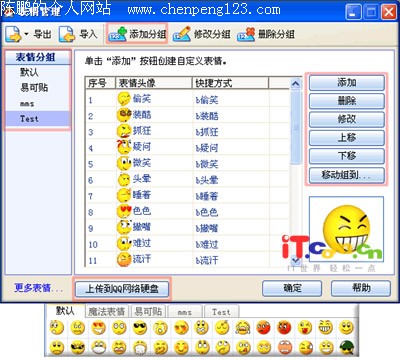
href="http://www.enet.com.cn/eschool/inforcenter/A20041108359858.html" target="_blank">
五种windows密码设置及破解
target="_blank">
盗版用户误装sp2后恢复正常技巧

二、QQ截图详细使用攻略
随着新版本的推出,QQ截图功能也是越来越完善。在最新版本2004 II Beta 2中,腾讯又增加了截取动态和静态的影片功能。所有的电影,DV的经典的片断都可以实时捕捉,成为动、静态图片给好友分享。
截图的详细方法请参照:http://www.it.com.cn/f/edu/0411/9/45634.htm 中“三、动态影片和静态影片截图”来完成截图。
截图后的图片与QQ自定义表情一样,有静态图片也有动态图片。你的好友给你发送了自己截取的经典影视图片之后,是不是也想把着经典的一幕保存下来呢?其实实现保存并不难,与QQ自定义表情是一样的,同样在图片中点击右键,根据“复制”、“另存为”、“添加到QQ表情”来选择你需要的设置。因为是电影截图,图片可能会很大,尤其是动态的图片,所以在传送的过程中需要耐心的等待,几分钟或者十分种都是很有可能的。
希望大家看了此文章不会在为只有单调的文字聊天而感到苦恼。
href="http://www.enet.com.cn/eschool/inforcenter/A20041108359858.html" target="_blank">
五种windows密码设置及破解
target="_blank">
盗版用户误装sp2后恢复正常技巧

 打印本文
打印本文  关闭窗口
关闭窗口